Всі на сьогодні
Звіти – ТМЦ (товарно-матеріальні цінності) – Всі на сьогодні відображаються в реальному часі. Натисніть лівою клавішею по пункту Звіти – ТМЦ – Всі на сьогодні.

На екрані з’явиться наступне вікно:
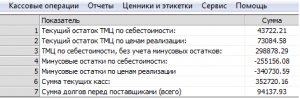
В якому ми можемо бачити поточний залишок товарів за собівартістю; за цінами реалізації; скільки товарів в мінусі; скільки грошей в касі; скільки повинні постачальники, тобто агреговані показники всього магазину.
Звіт по артикулу
Звіт по артикулу дозволяє побачити всі операції, які були проведені з певним товаром. Як правило цей звіт потрібен якщо ви провели інвентаризацію і у вас є розбіжності по конкретному товару. Натисніть лівою клавішею по пункту Звіти – ТМЦ – Звіт по артикулу.

На екрані з’явиться наступне вікно:

В якому вносимо необхідні дані, так само вибираємо потрібний нам період і натискаємо кнопку ok.

В даному вікні по артикулу (4820044841515 Спагеті Київ Мікс 1 кг) ми бачимо кількість продажів, кількість повернень (виділено іншим кольором), так само прибуткові накладні по даній позиції.
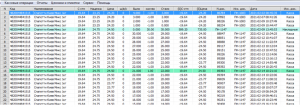
Зверніть увагу, що більшість звітів мають графи «Було», «Стало». Тобто видно що товара було 4 шт., потім він був проданий 1 шт. і стало 3 шт. і т.д.
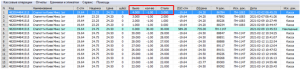
Розрахувати на дату (докладно)
Звіт Розрахувати на дату (докладно) – дозволяє подивитися залишки магазину на конкретну дату. Звіт розрахунковий, тобто, беруться дані останньої інвентаризації, прибуткові накладні або продаж товарів за рахунок «було» «стало». Вибираємо Звіти – ТМЦ – Розрахувати на дату (докладно)

Далі з’явиться наступне вікно, в якому ми вибираємо необхідну нам дату (припустимо першого числа) і натискаємо кнопку ok.
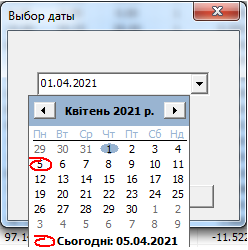
На екрані з’явиться наступне вікно, в якому ми можемо поставити певні фільтри і натискаємо кнопку «Показати товари».
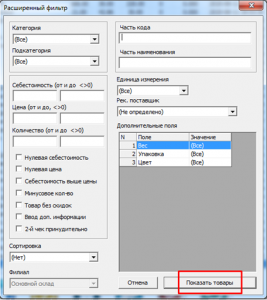
Тут ми побачимо стан магазину на перше число місяця. Зверніть увагу! Якщо за період, який нам потрібен з товаром не було зовсім ніяких операцій, тобто, товар був просто внесений в базу залишився з нульовою кількістю (не “приходив», не «йшов») – то його в цьому звіті не буде, іншими словами, в цьому звіті фігурують тільки ті товари, з якими була здійснена будь-яка операція. Як правило, в цьому магазині, не в демо-версії з усіма товарами була здійснена як мінімум одна операція (це операція приходу на склад), тому вони фігурувати повинні тут всі.
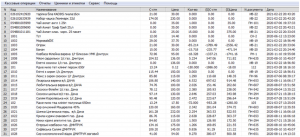
Залишки за категоріями
В даному звіті можна подивитися залишки за категоріями, тобто, скільки товарів у нас в даний момент на яку суму в кожній з категорій товарів. Натисніть лівою клавішею по пункту Звіти – ТМЦ – Залишки за категоріями

На екрані з’явиться вікно зі звітом за категоріями.
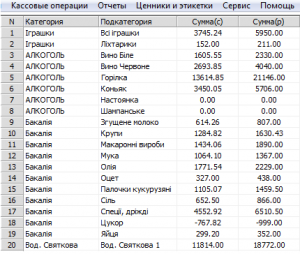
Залишки по постачальникам (рек. постачальник)
Звіти – ТМЦ – Залишки по постачальникам (рек. постачальник)

В даному звіті видно в сумах по собівартості і роздрібною ціною кількість товару даного постачальника, якщо він зазначений, як рекомендований в картці товару.
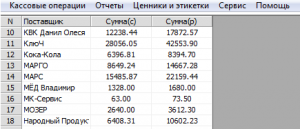
Термін придатності
Даний звіт дозволяє нам відстежувати товари з обмеженим терміном реалізації. Для цього натискаємо лівою клавішею миші Звіти – ТМЦ – Термін придатності.

На екрані з’явиться наступне вікно, в якому ми встановлюємо кількість днів, до закінчення терміну придатності товару (наприклад 5) та натискаємо кнопку ok.
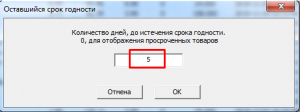
Далі ми бачимо таблицю товарів зі строком придатності, тут також видно собівартість товару, ціна, кількість, № накладної (по якій товар надійшов на склад) і дату приходу.
![]()
Дефіцитна відомість (рек. постачальник)
Даний звіт дозволяє робити попередні замовлення постачальнику, спираючись на мінімальний рекомендований залишок товару на складі. Для цього натискаємо по пункту Звіти – ТМЦ – Дефіцитна відомість – Дефіцитна відомість (рек. постачальник)

На екрані з’явиться наступне вікно, в якому ми можемо використовувати розширені фільтри, потім натискаємо Показати товари.
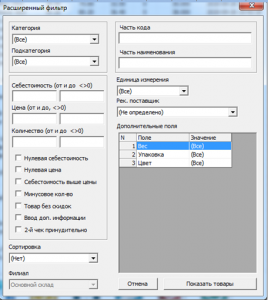
Далі на екрані з’явиться інформація (про товари з кількістю і рекомендованим залишком), використовуючи яку, можна зробити попереднє замовлення постачальнику.
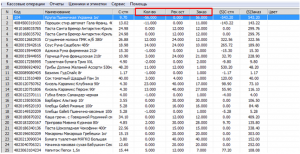
Дефіцитна відомість (за накладними)
Даний звіт дозволяє виявити відсутню кількість товару до мінімального рекомендованого залишку, спираючись на проведені прибуткові накладні. Для цього натискаємо лівою клавішею миші по пункту Звіти – ТМЦ – Дефіцитна відомість – Дефіцитна відомість (за накладними).
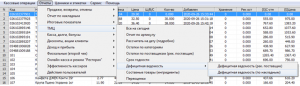
На екрані з’явиться вікно, в якому ми вибираємо потрібного нам постачальника і натискаємо кнопку ok.

На екрані з’явиться нове вікно з товарами, де буде вказана кількість і рекомендований залишок, на підставі представлених даних ми визначимо необхідну кількість товару для замовлення.
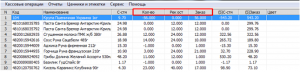
Складові товари (інгредієнти)
Лівою клавішею миші натисніть по пункту Звіти – ТМЦ – Складові товари (інгредієнти)

На екрані з’явиться наступне вікно:

Цей звіт можна експортувати в Excel і розглянути які товари у нас йдуть як складові.
Переоцінки
Натискаємо лівою клавішею миші на пункт Звіти – ТМЦ – Переоцінки. В даному звіті ми бачимо дані про переоцінки товарів.

На екрані ми побачимо це вікно, в якому вибираємо, припустимо, сьогоднішній день і натискаємо кнопку ok.
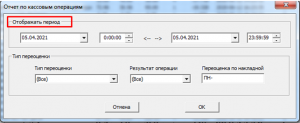
У наступному вікні ми бачимо, що переоцінок за обраний нами період не було.
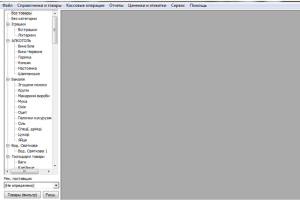
Але якщо ми візьмемо якийсь товар і в картці товару (припустимо, Пташине молоко Жако) переоцінимо його (див. нижче)
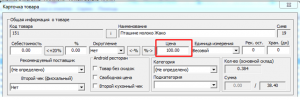
Міняємо ціну і натискаємо «Зберегти і закрити».

Тепер ми можемо подивитися нашу переоцінку: Звіти – ТМЦ – Переоцінки, так само вибираємо період і бачимо що, була стара ціна, нова ціна, різниця, кількість і відповідно дооцінка, тобто, на скільки збільшилася сума ТМЦ за ціною продажу за рахунок переоцінки товару .
![]()
Це буде довільний акт, так сюди додаються товари переоцінки, якщо ж переоцінка була зроблена за рахунок накладної, тобто, у вас була прибуткова накладна, в якій ви міняли ціну продажу товарів, акт переоцінки буде прив’язаний до ціни продажу.